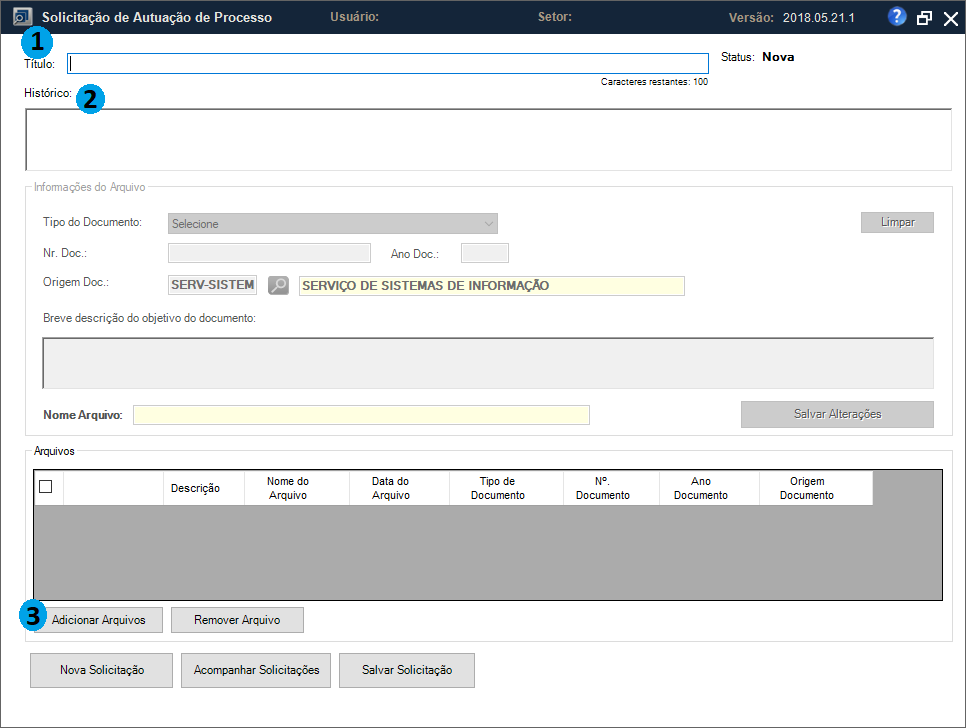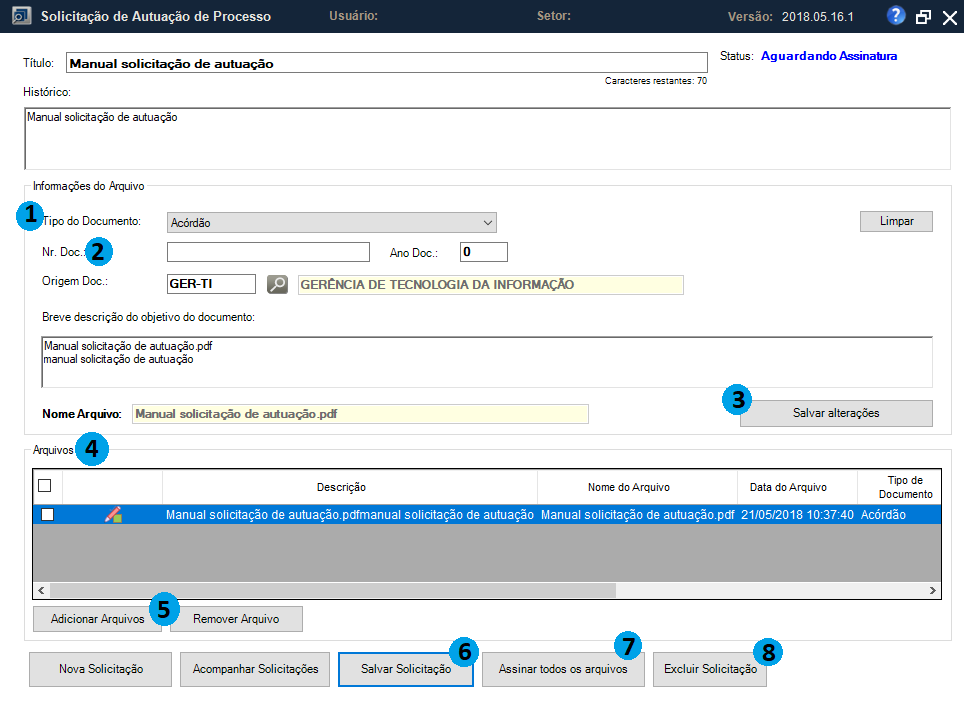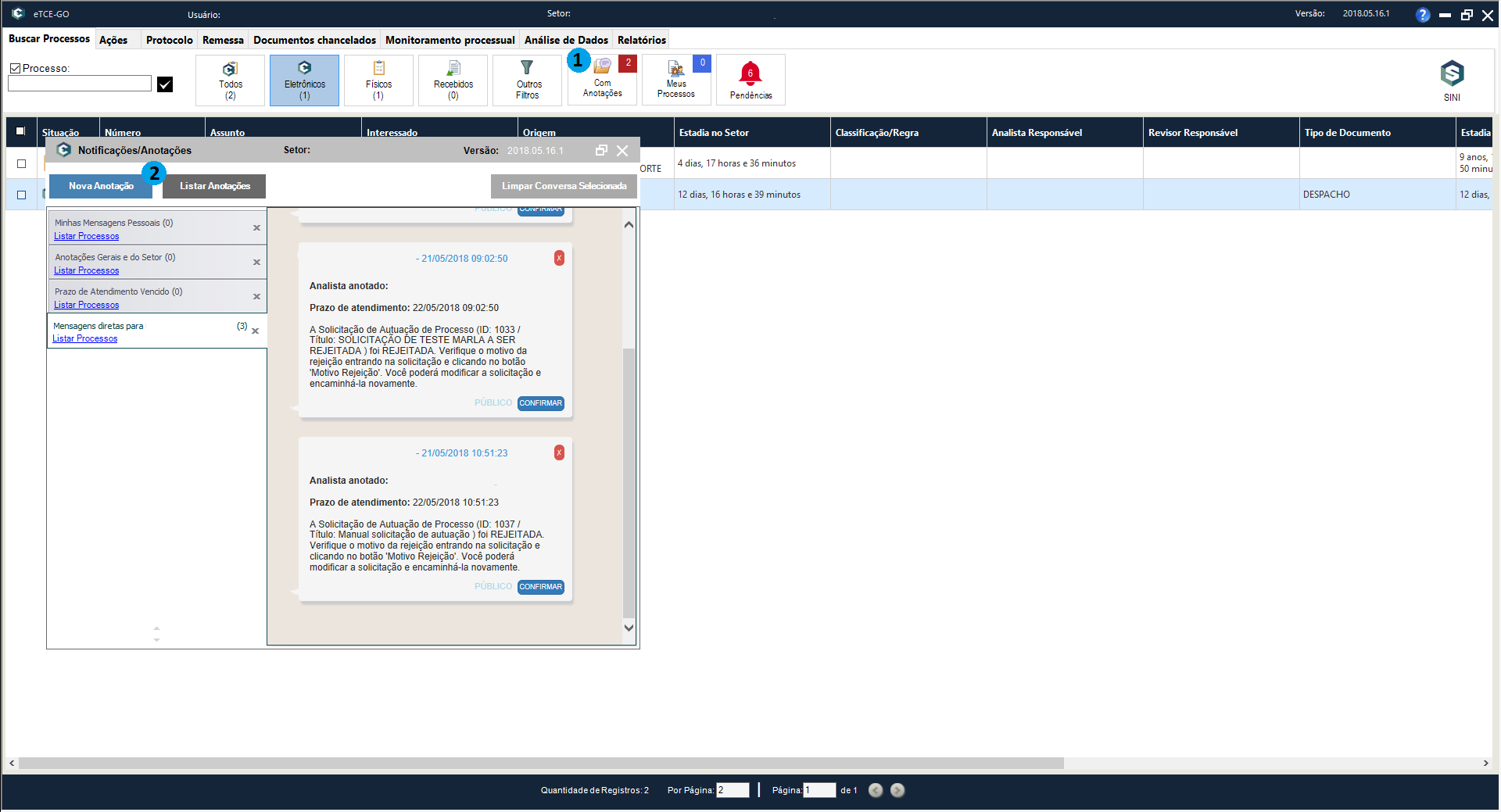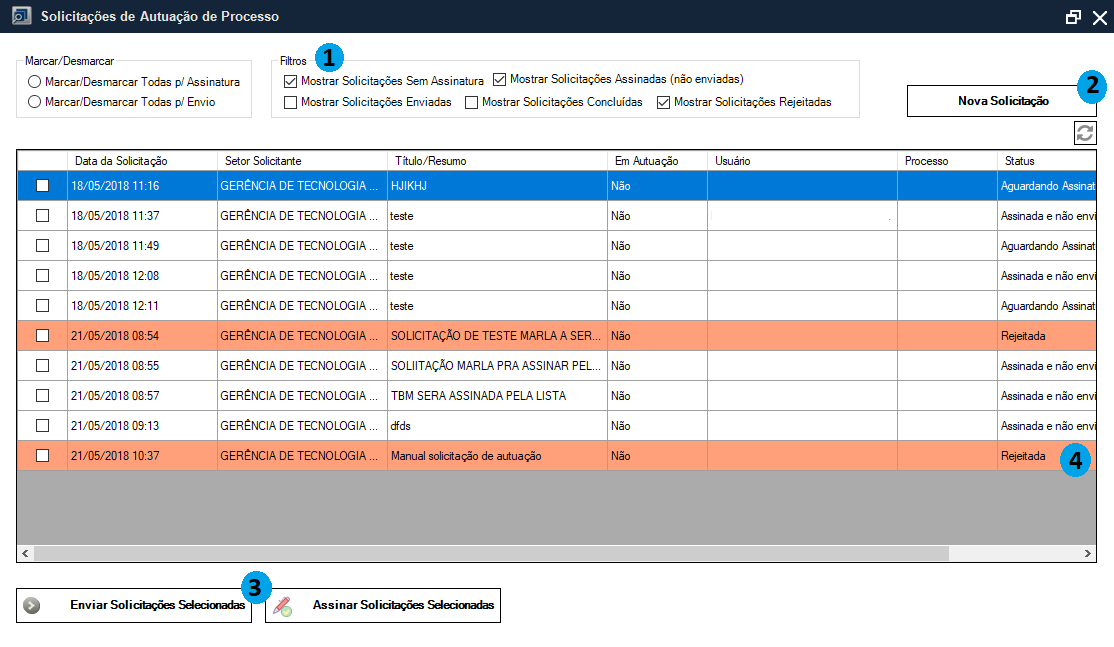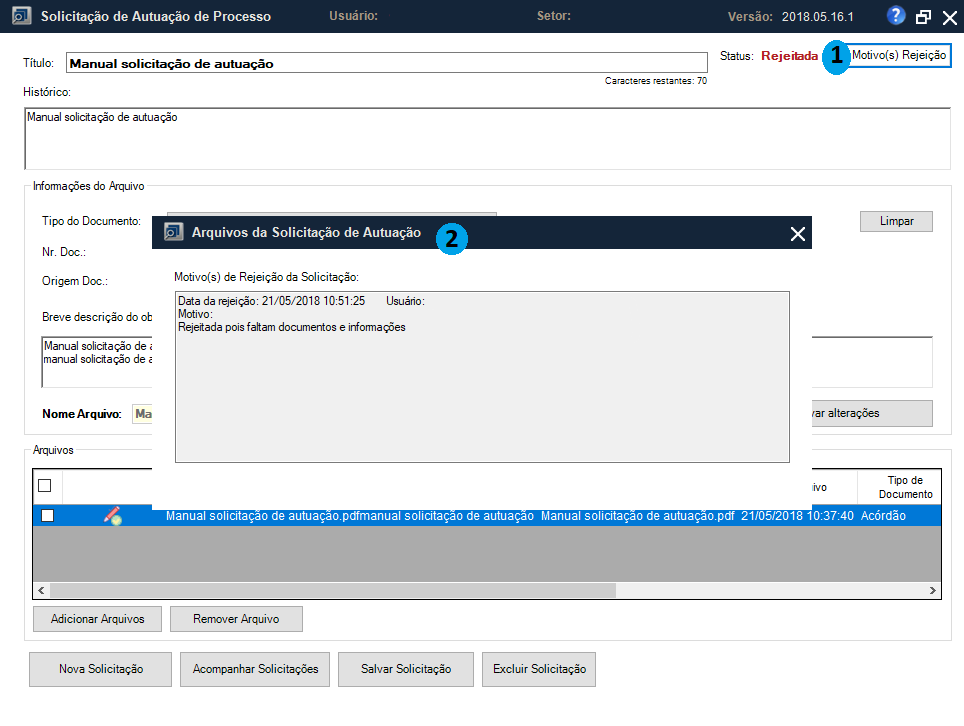A tela “Solicitação de autuação” permite a interação com o Serviço de Protocolo das Unidade do TCE-GO para solicitar a este serviço a autuação de processos eletrônicos no sistema eTCE-GO. Por meio desta tela além de solicitar a autuação de um processo ao Serviço de Protocolo de forma Digital é permitido também fazer Upload de todos os documentos que compõem a inicial do processo eletrônico.
Esta funcionalidade é aderente Resolução Normativa 12/2017 no Art. 11, § 3º Os usuários internos ou externos poderão solicitar a autuação de novos processos através da inserção de documentos diretamente no sistema eletrônico.
A tela de “solicitação de autuação” está na aba Remessa na opção Solicitação de autuação no eTCE-GO.
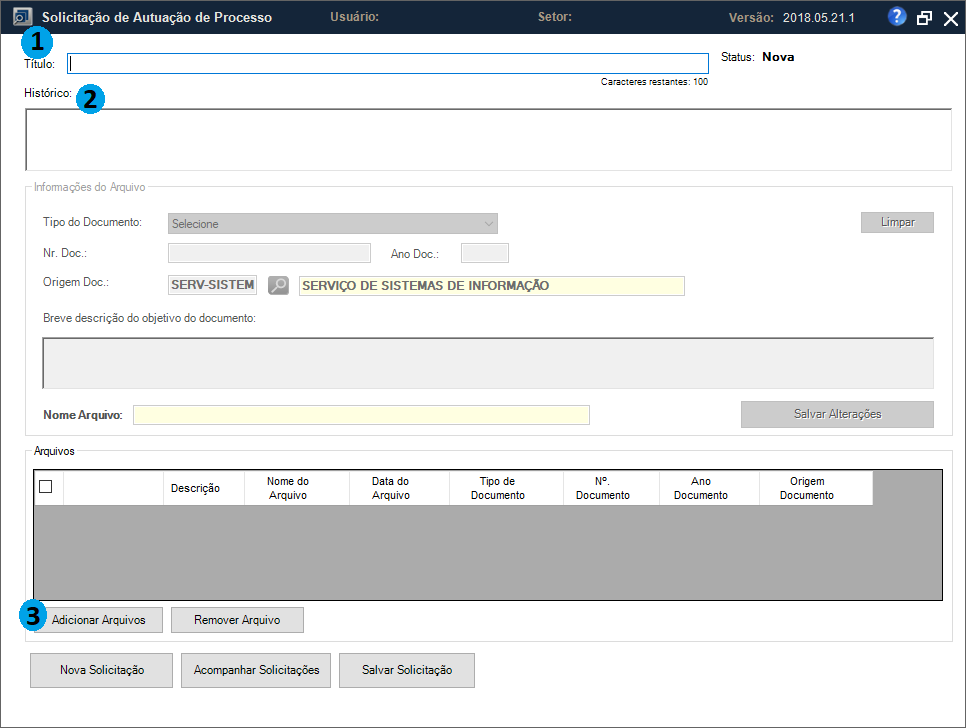
| Refer. | Descrição |
| 1 | Informar o titulo da solicitação de autuação. |
| 2 | Em histórico deverá conter a descrição do assunto da solicitação de autuação. |
| 3 | Após criar o titulo e descrever o assunto da solicitação, no botão adicionar arquivo deverá ser anexado os arquivos da inicial do processo a ser autuado. |
OBSERVAÇÃO: A Gestão Documental somente será efetiva no âmbito do TCE-GO se a documentação que for anexada ao sistema seja classificada adequadamente. Para o sistema deve-se seguir os passos 1, 2, 3 e 4.
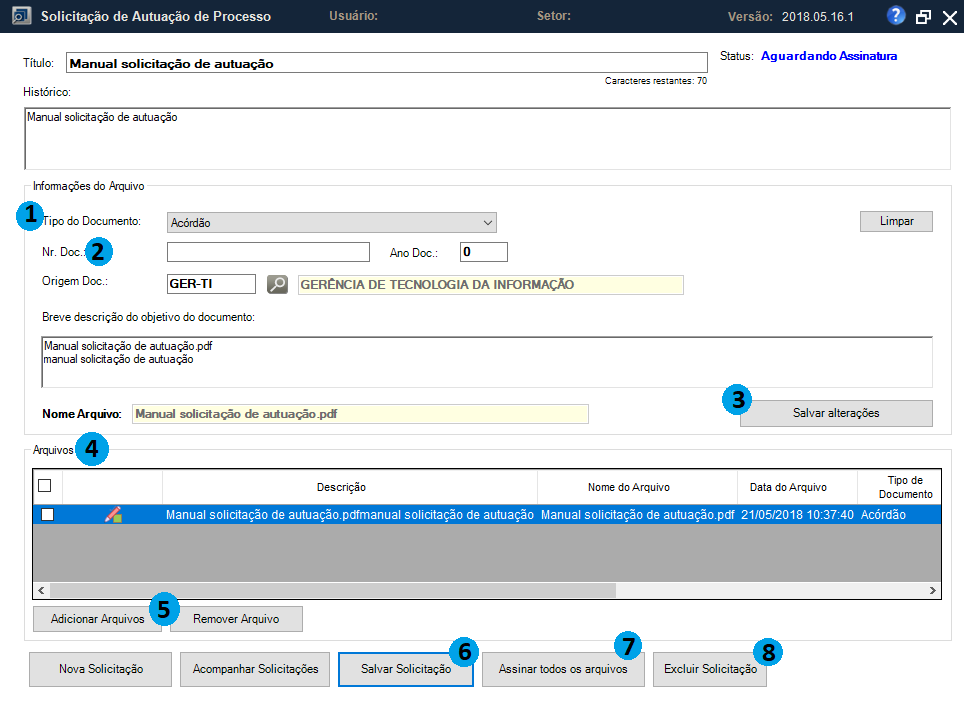
| Refer. | Descrição |
| 1 | Tipo do Documento: permite realizar a classificação do documento |
| 2 | Após classificar o documento, deve ser informado o número e ano do documento específico (se houver). Logo abaixo pode-se adicionar uma breve descrição do objetivo do documento. |
| 3 | Após classificar o documento, inserir o numero e ano de identificação e descrever se necessário, clicar no botão Salvar Alterações. |
| 4 | Apos salvar as alterações, em Arquivos você visualizará todos os arquivos anexados assim como as informações inseridas, tais informações poderão ser atualizadas sempre que desejar, para isso basta clicar no arquivo, fazer as alterações desejadas e clicar em Salvar alterações novamente. |
| 5 | Você poderá adicionar outros arquivos ou remover os arquivos que desejar. Nos botões adicionar arquivo e remover arquivo respectivamente. |
| 6 | Apos inserir os arquivos que desejar e adicionar suas respectivas informações, clicar no botão Salvar Solicitação. |
| 7 | Todos os arquivos devem ser assinados para depois serem enviados. Para assinar basta clicar no botão “assinar todos os arquivos”. |
| 8 | O botão excluir solicitação permite a exclusão de uma solicitação já cadastrada. |

| Refer. | Descrição |
| 1 | Clicar no botão Enviar Solicitação para realizar o envio ao Serviço de Protocolo que irá prosseguir com a autuação do processo |
| Após o envio da solicitação, você poderá acompanhar o seu andamento através da opção “Com Anotações”, que está contido na aba “Buscar Processos” no eTCE-GO. |
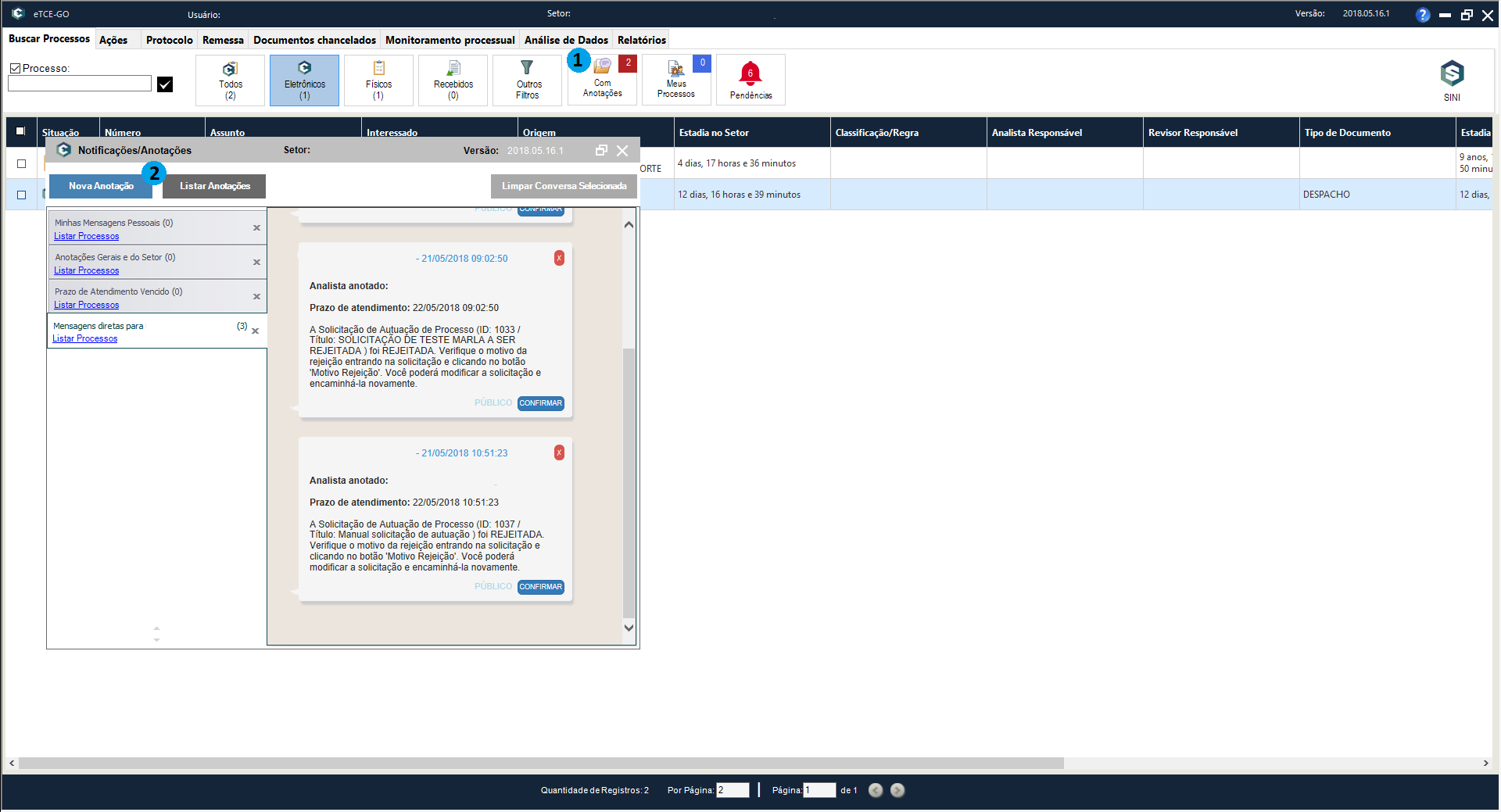
| Refer. | Descrição |
| 1 | Sempre que houver alguma atualização da sua autuação chegará uma nova mensagem no com anotação. |
| 2 | Clicando em “com anotação” abrirá uma janela onde contem todas as suas anotações. |
Para Atualizar ou corrigir sua solicitação de autuação clique em “solicitação de autuação” depois em “acompanhar solicitação”.
Abrira uma janela contendo suas solicitações de acordo com a marcação que escolher. Conforme a imagem a baixo.
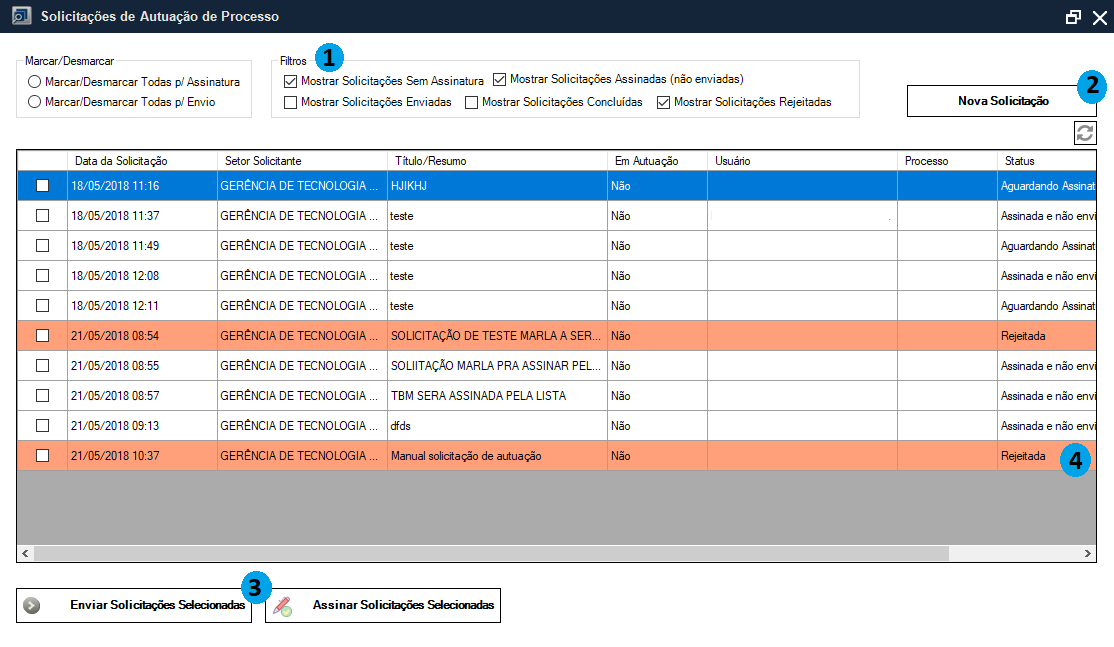
| Refer. | Descrição |
| 1 | Você pode escolher de acordo com o filtro quais solicitações quer visualizar. |
| 2 | Nessa janela você também pode criar uma nova solicitação, basta clicar no botão “Nova Solicitação” e seguir os passos acima para criar uma solicitação. |
| 3 | Nessa tela você pode também assinar e enviar as solicitações que desejar. |
| 4 | Se sua solicitação foi rejeitada alem de chegar uma mensagem no com anotação, você poderá visualizar na coluna status. Clicando duas vezes em cima da solicitação abrirá uma nova janela, onde aparecera as informações da sua solicitação, como mostra a imagem abaixo. |
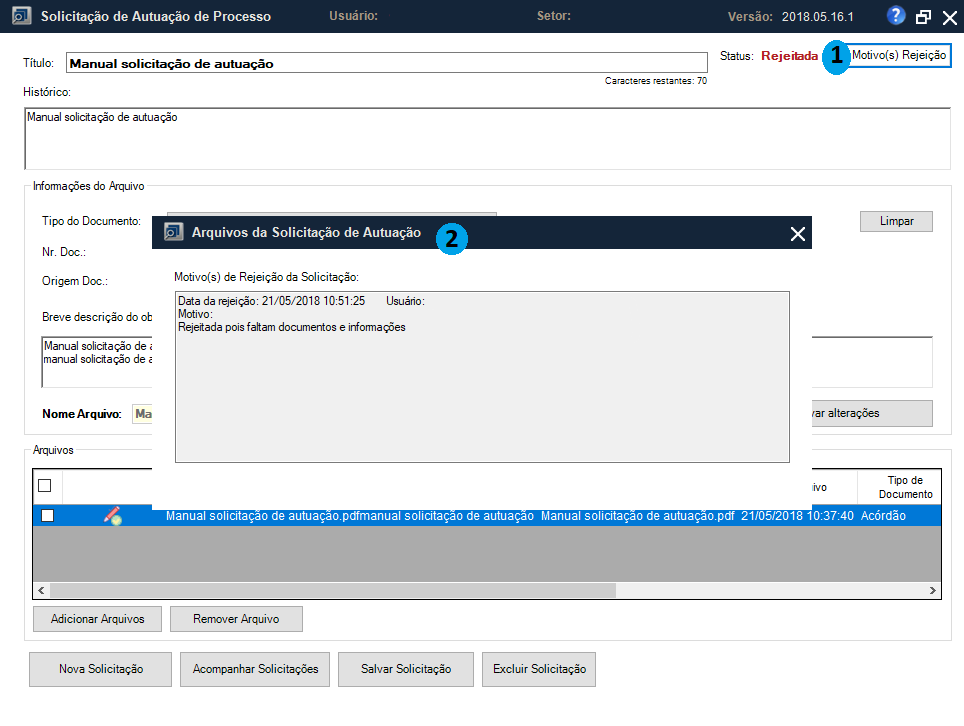
| Refer. | Descrição |
| 1 | Clicando em motivo de rejeição abrirá uma nova janela. |
| 2 | Nessa janela conterá a descrição do motivo da rejeição. |
Caso queira corrigir a solicitação ou anexar novos arquivos, feche a janela com o motivo da rejeição, faça as alterações que desejar e reenvie a solicitação.